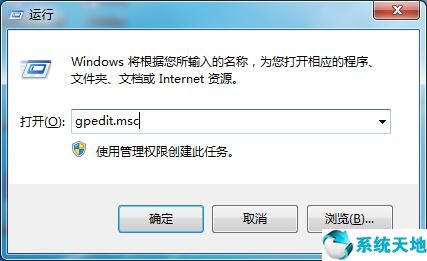由于Win7停止更新,微软可以免费升级Win10系统,很多用户选择升级Win10系统,但对其性能缺乏了解。当用户点击桌面下方的任务栏时,没有任何响应。这种情况通常是由资源管理器的异常操作引起的。
下面小编就为大家带来Win10底部任务栏无响应的解决方案。具体如下:1。按“ctrl alt delete”键打开任务管理器;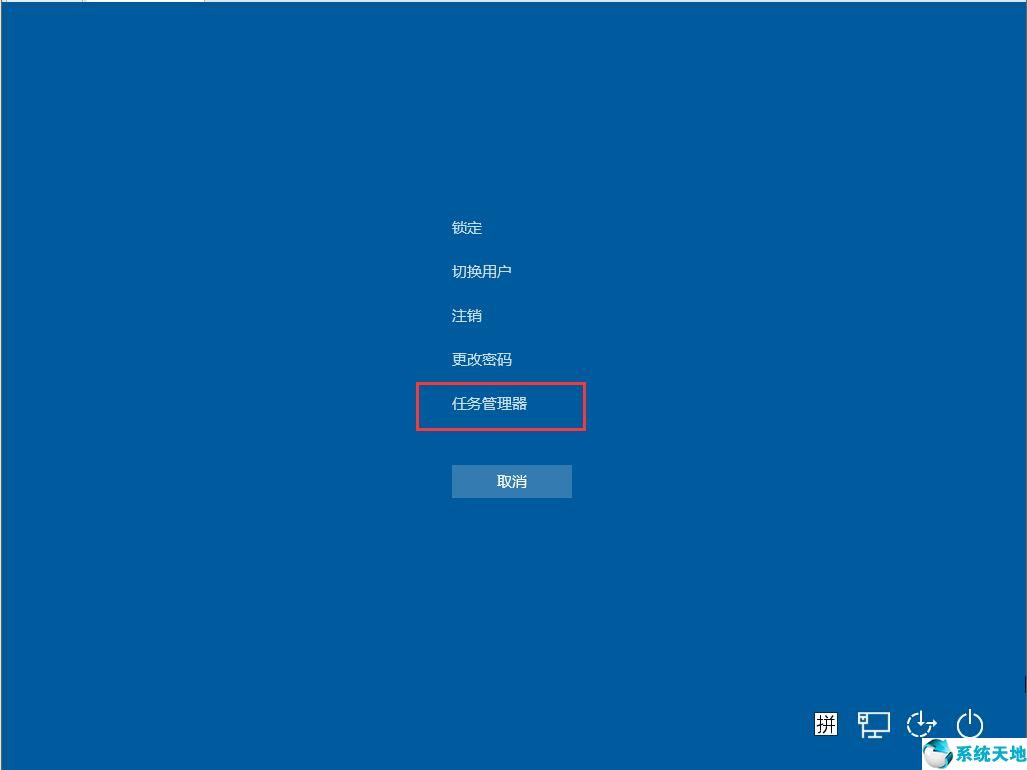 2,首先点击第一列【姓名】,
2,首先点击第一列【姓名】,
按名称排序,以便进程名称在列表中保持不变; 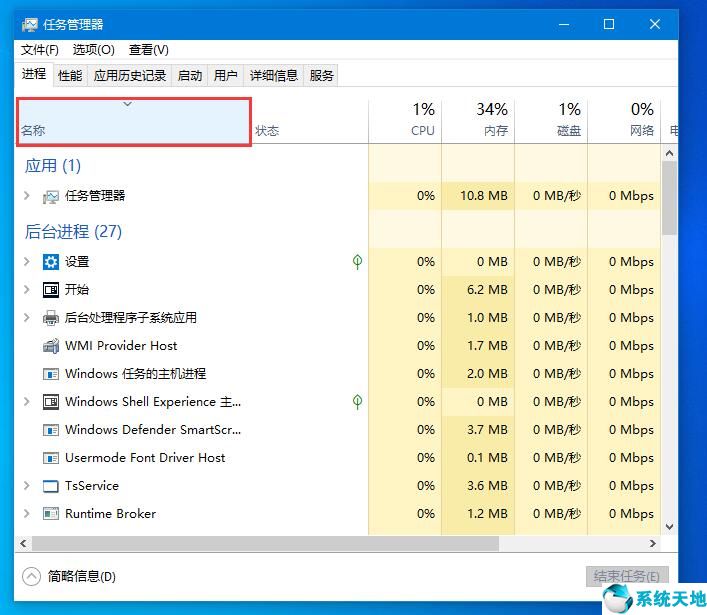 3.在下面找到一个名为“Windows Explorer”的进程,点击右下角的重启。
3.在下面找到一个名为“Windows Explorer”的进程,点击右下角的重启。
等待几秒钟解决问题;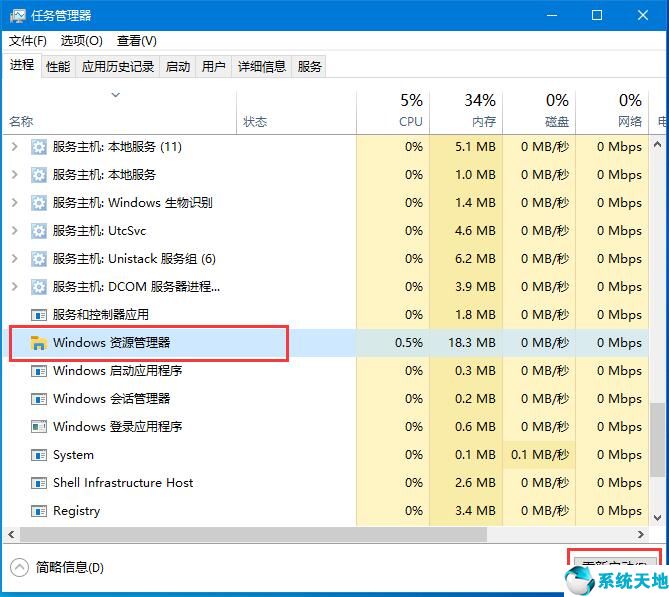 方法2: 1。按“win R”打开运行窗口,进入“PowerShell”;
方法2: 1。按“win R”打开运行窗口,进入“PowerShell”; 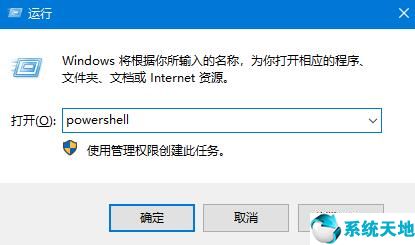 2.确保运行powershell。
2.确保运行powershell。
您可以在powershell中查看和操作该流程。要重新启动explorer进程,您只需停止它即可自动重新启动它。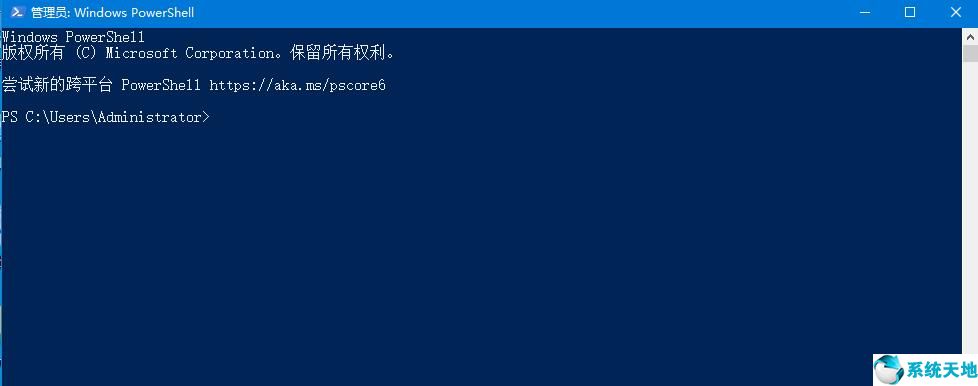 以上是Win10底部任务栏无响应的具体解决方案。
以上是Win10底部任务栏无响应的具体解决方案。
如果你遇到这个问题,可以按照上面的步骤操作,希望能帮到你。